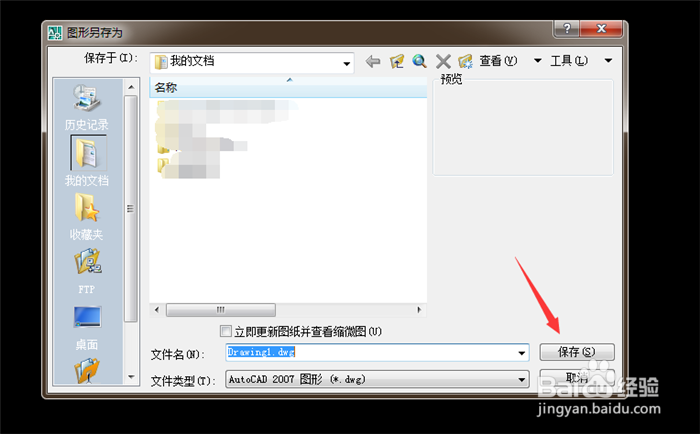解决CAD单击“另存为”不出现对话框问题
1、首先我们将CAD打开,来到CAD的模型界面,如图所示。
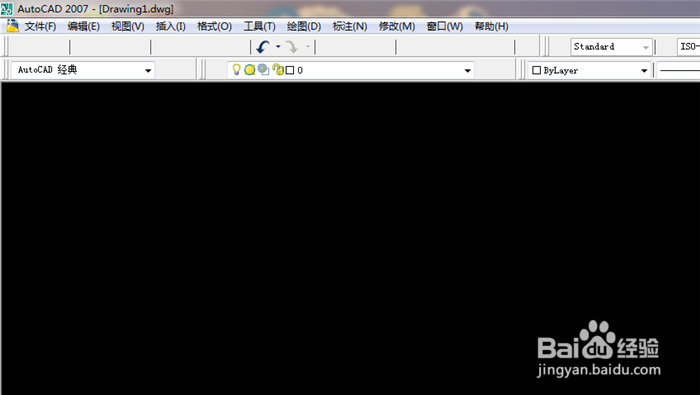
2、然后在下面的命令栏输入【FILEDIA】命令,点击键盘的回车按键,如图所示。
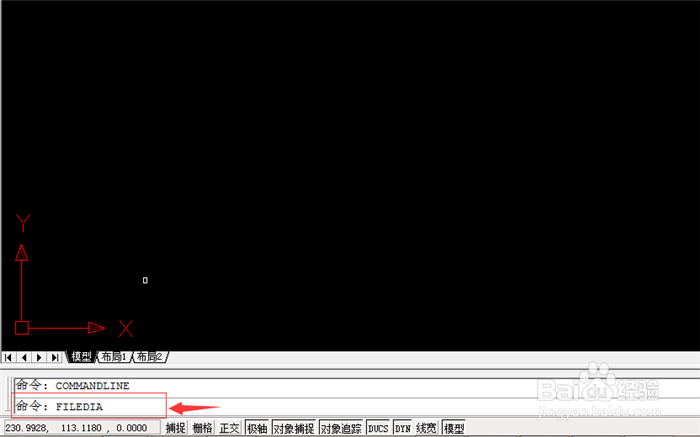
3、我们输入【1】,按回车,因为如果是0就不会弹出另存为对话框,必须设置成1,如图所示。
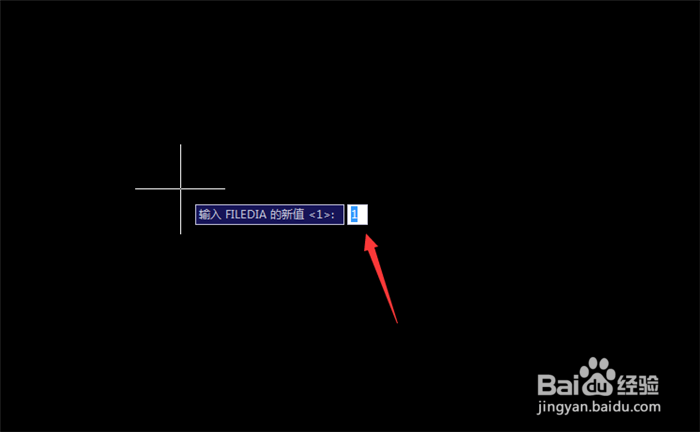
4、之后我们先绘制一个图像,然后另存为演示一下,如图所示。
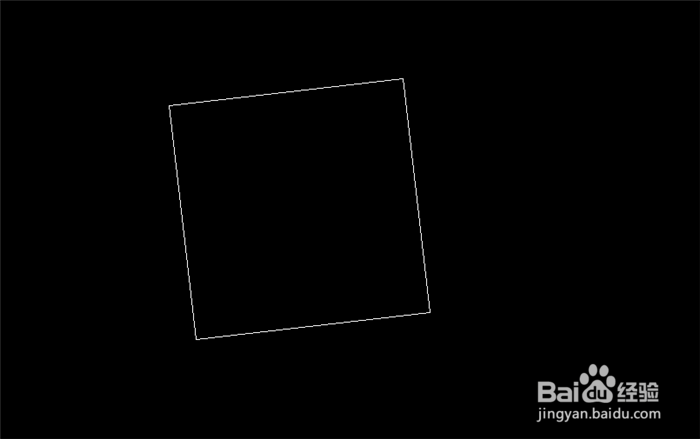
5、然后点击CAD界面上方的【文件】选项,如图所示。
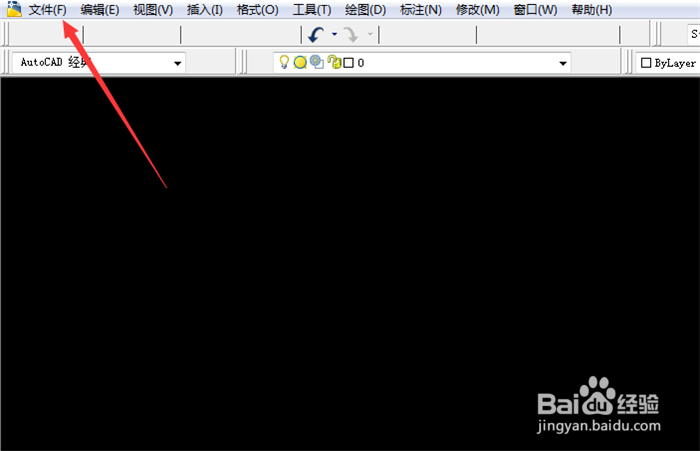
6、然后在弹出来的选项卡中点击【另存为】,如图所示。

7、之后就会弹出另存为对话框,我们就将这个问题解决了,如图所示。